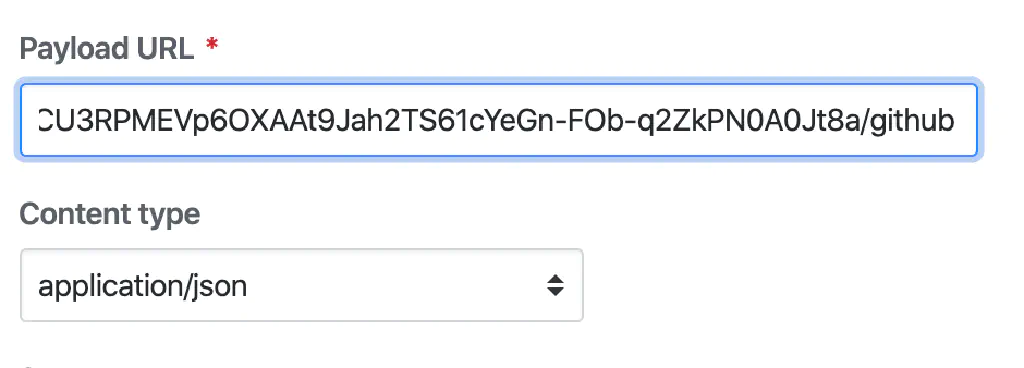Slackであれば、AppディレクトリからGitHubアプリをインストールすれば、GitHubと簡単に連携できます。Discordでも同様の連携ができないかどうか試してみたところ、一癖ありましたが連携可能でした。以下で使用している画像は、Mac版のDiscordアプリ(0.0.256)のスクリーンショットです。
Discordの設定
通常のテキストチャンネルと分割し、できれば専用チャンネルを作成しておきます。
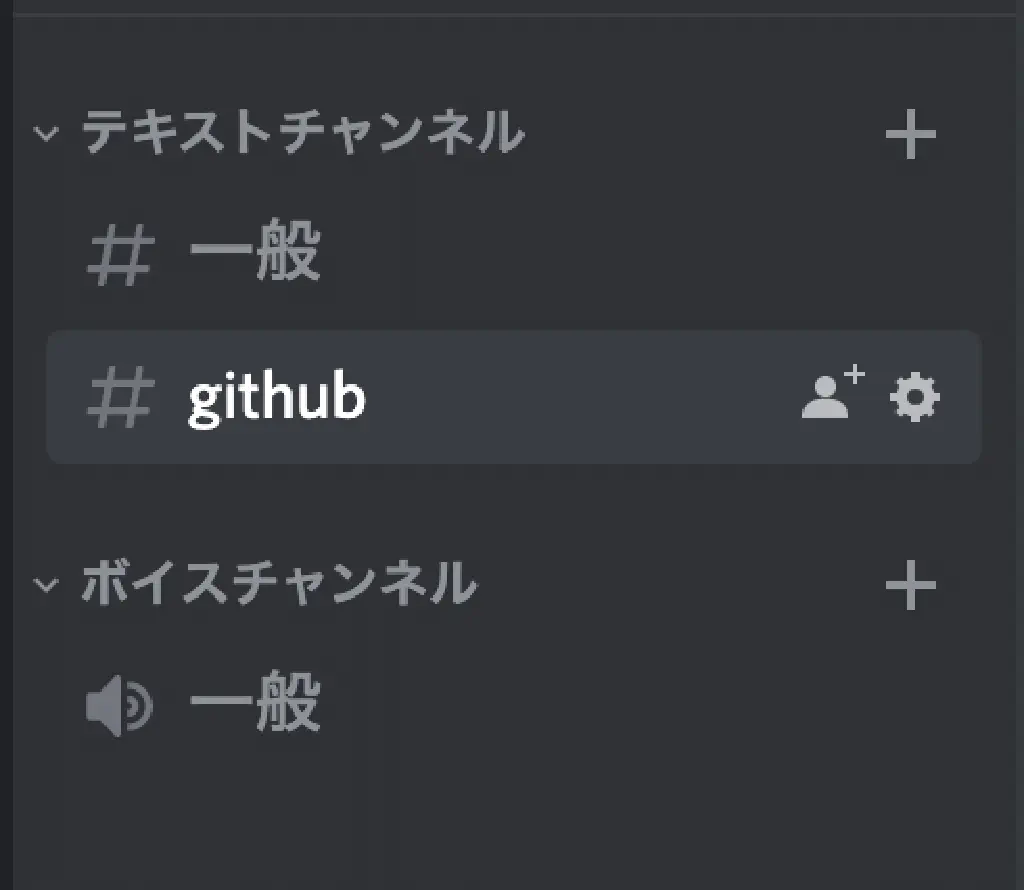
チャンネル横の「歯車」アイコンをクリックします。
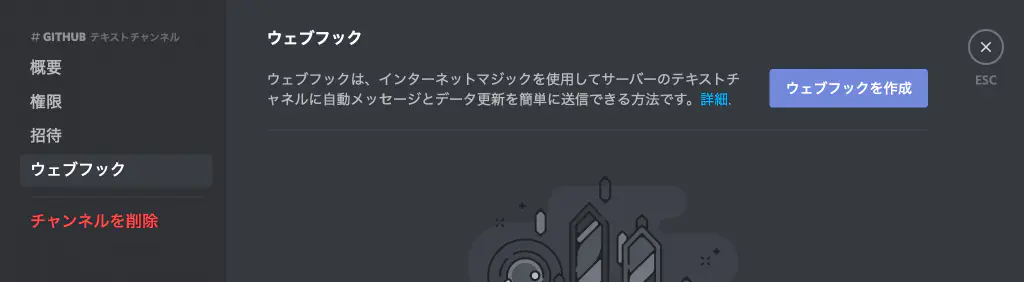
サイドメニューから「ウェブフック」を選択します。Discordのイベントをトリガーとした外向きのウェブフックは用意されていないようです。
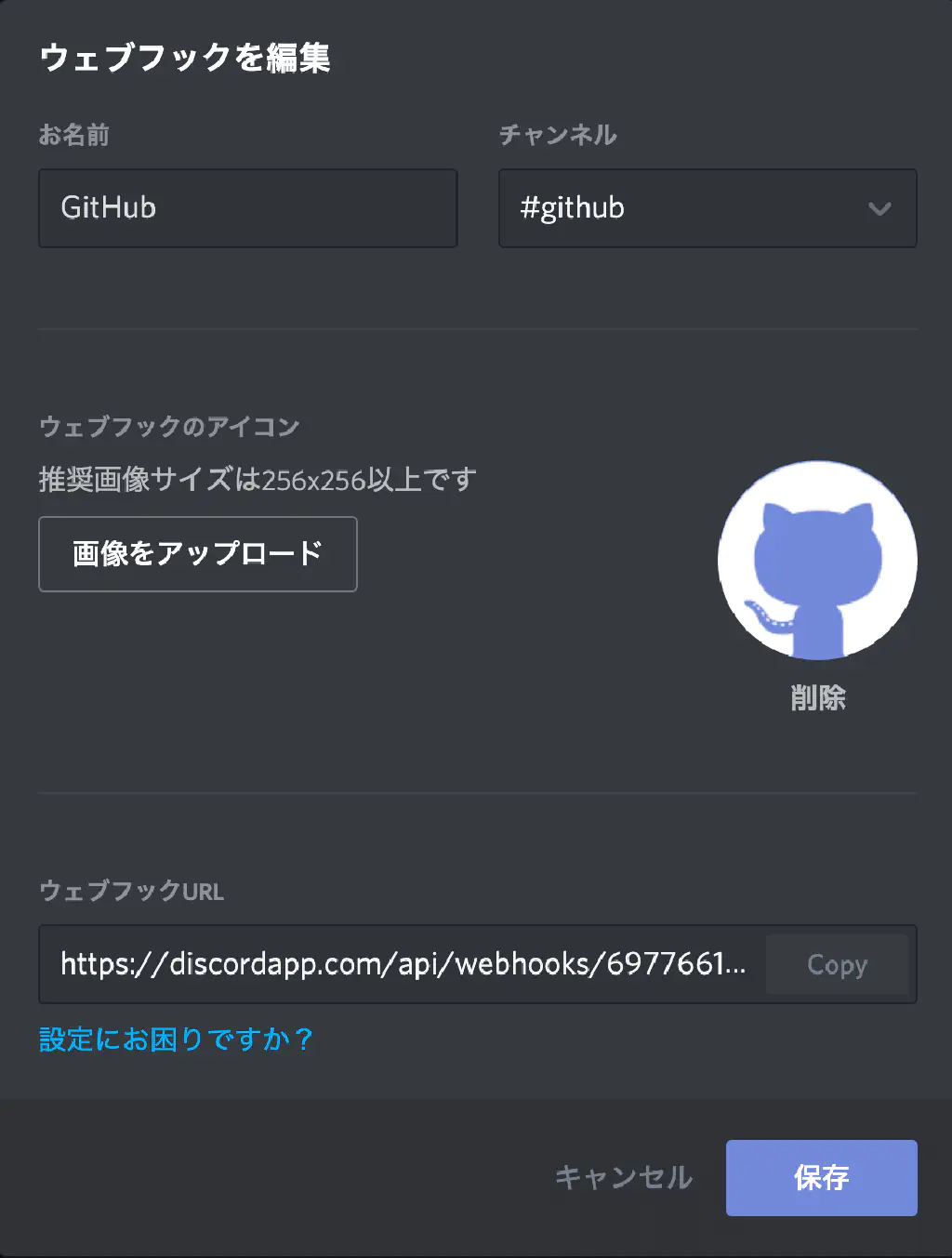
ウェブフックのアイコンはなくても良いですが、設定しておいた方が雰囲気は出ますし、発信元を識別しやすいと思います(特に、同一チャンネル内にいろいろ混在させる場合)。名前は任意ですが、後々のメンテナンスを考えて、わかりやすい名称にしておきましょう。このダイアログに表示される、「ウェブフックURL」をコピーしておきます。「Copy」ボタンを押しても、クリップボードへコピーできます。
GitHubの設定
ブラウザ(デスクトップ)で連携したいリポジトリを開きます。「Settings」をクリックします。
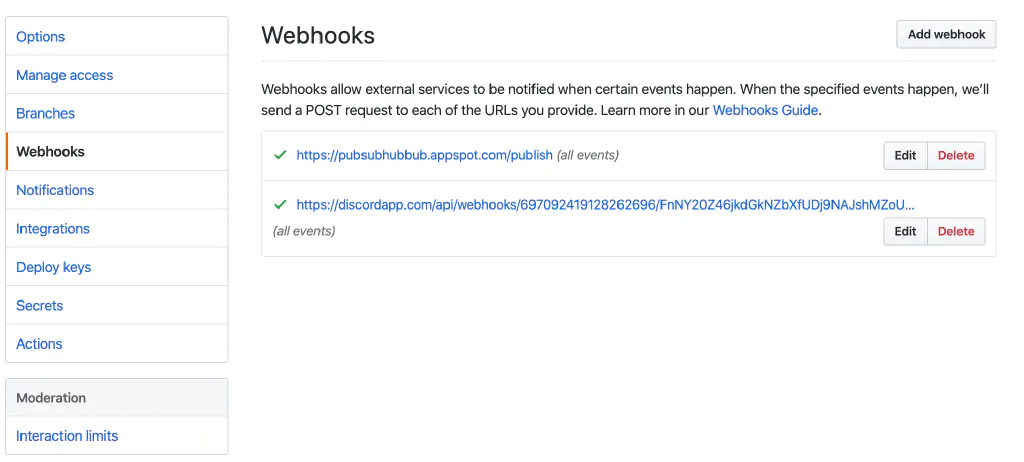
サイドメニューから「Webhooks」を開きます。GitHubのウェブフックは、Discordと異なり、外方向のウェブフックを設定可能です。「Add webhook」をクリックします。
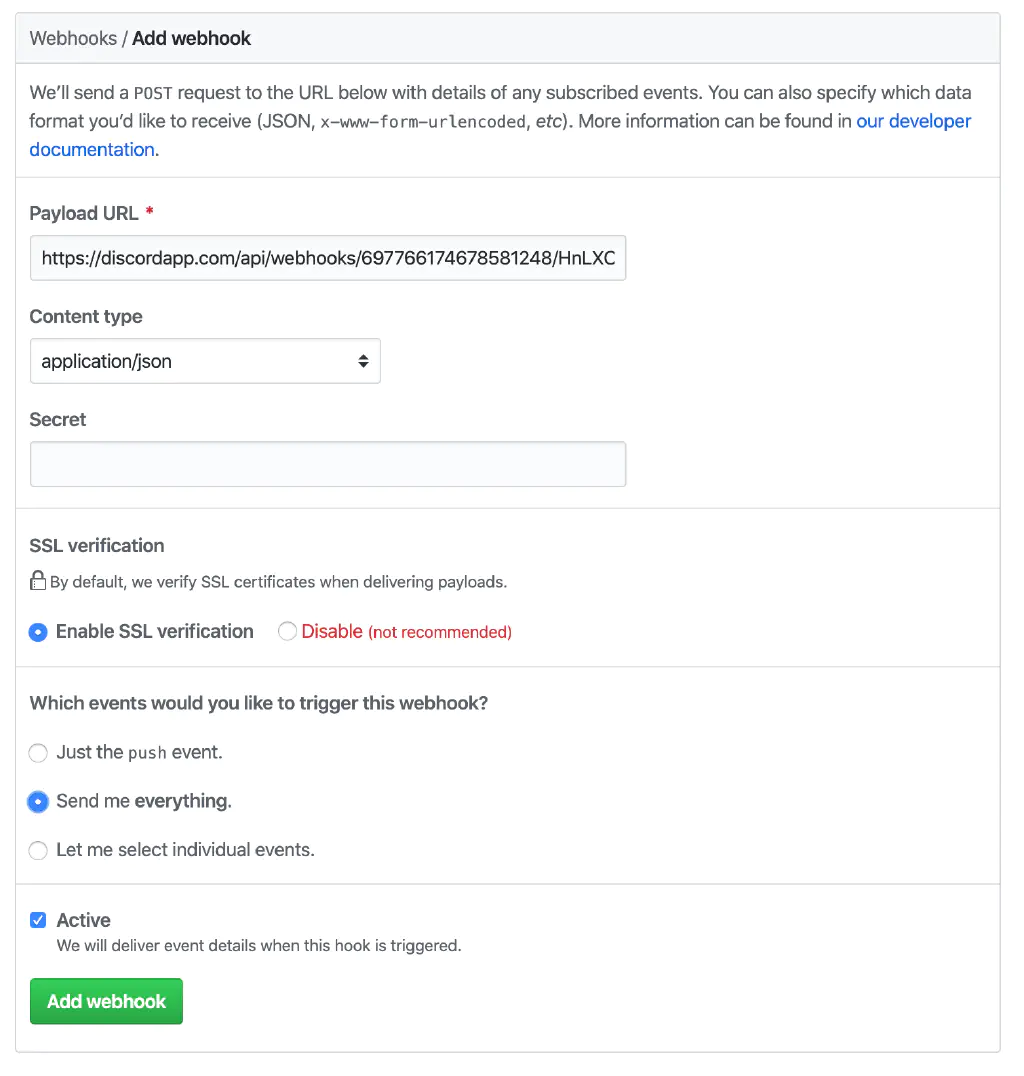
以下の項目を入力します。
- Pyaload URL
- 「先ほどコピーしたURL」 + 「/github」
- ここ毎回忘れるポイントなので注意が必要です
- Content type
- 「application/json」へ変更
- Which events would you like to trigger this webhook?
- 任意ですが、「Send me everything.」にしておくとテストがしやすいです
- 大量のイベント(スター、プッシュ、Issue、プルリク、ブランチの作成、削除など)が発生するリポジトリの場合、Discordのチャンネルが見辛くなる可能性があります
- 「Let me select indivisual events」で通知したいイベントだけ選択するとよいです
「Add webhook」を押したら完了です。